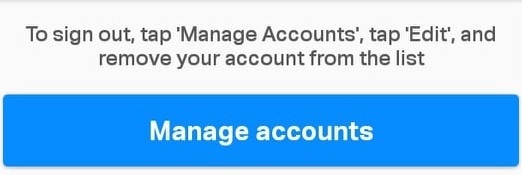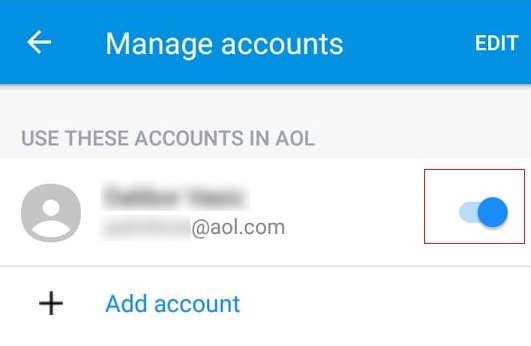Как остановить автоматический вход в AOL
Когда вы настраиваете свою учетную запись AOL, существует вероятность, что вы останетесь в системе. Это означает, что каждый раз, когда вы включаете компьютер или открываете веб-сайт AOL, ваш профиль AOL также открывается.
Оставаться в системе может быть неудобно, если у других людей есть доступ к вашему устройству. Это означает, что любой может открыть ваш профиль одним щелчком мыши. К счастью, вы можете легко решить эту проблему как в веб-браузере, так и в приложении для смартфона.
Программы для Windows, мобильные приложения, игры - ВСЁ БЕСПЛАТНО, в нашем закрытом телеграмм канале - Подписывайтесь:)
В этой статье объясняется, как отключить автоматический вход в AOL с любого устройства.
Как остановить автоматический вход AOL в веб-браузере
Если веб-браузер всегда входит в ваш профиль, когда вы открываете AOL, вы можете легко отключить его. Для этого выполните следующие действия:
- Откройте веб-браузер. Это должен быть браузер, который вы всегда используете и в котором вы вошли в AOL.
- Откройте веб-сайт AOL и войдите в свой профиль.
- В правом верхнем углу страницы рядом с вашим именем вы увидите кнопку «Выйти».
- Нажмите «Выйти».

- Веб-сайт может предложить вам подтвердить выход. Если это произойдет, подтвердите это. Это важно, поскольку вам нужно будет изменить параметры входа в систему при следующем входе в систему.
- В том же правом верхнем углу вы увидите кнопку «Войти/Присоединиться». Нажмите на него.
- Появится страница входа. Введите свое имя пользователя или адрес электронной почты.

- Снимите флажок «Оставаться в системе».
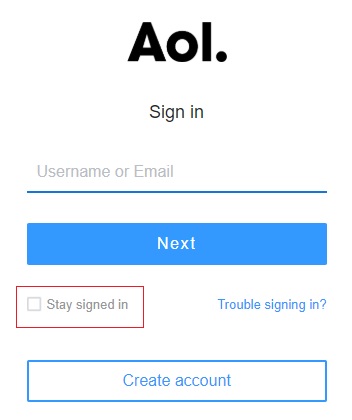
Если вы отключите опцию «Оставаться в системе», ваш браузер не запомнит ваши учетные данные. Таким образом, никто не сможет получить доступ к вашему профилю, когда вы выйдете из него.
Остановите автоматический вход в AOL на вашем смартфоне
И Android, и iOS поддерживают приложение AOL. При первом входе в приложение AOL вы останетесь в системе до тех пор, пока не отключите его вручную. Это означает, что любой, у кого есть доступ к вашему телефону, может легко найти ваш профиль AOL и электронную почту.
Чтобы этого не произошло, вам следует:
- Откройте приложение AOL из меню приложений вашего смартфона.
- В нижнем меню найдите «Настройки» (значок шестеренки).

- Вы увидите большую синюю кнопку «Управление учетными записями».

- В разделе «Использовать эти учетные записи в AOL» найдите свою учетную запись.
- Коснитесь синего значка переключателя рядом с вашей учетной записью. Это приведет к выходу из учетной записи.

- Появится всплывающее окно с просьбой подтвердить.
- Нажмите «Отключить учетную запись».
- Вы получите уведомление о том, что вы отключили учетную запись.
Чтобы снова активировать свою учетную запись, выполните шаги 1–4 и нажмите кнопку рядом со своим именем пользователя.
Если вы хотите полностью удалить учетную запись, вам следует выполнить шаги 1–3. Тогда вам следует:
- Нажмите кнопку «Изменить» в правом верхнем углу экрана.
- Рядом с вашей учетной записью должна появиться красная опция «Удалить».
- Нажмите на него. Появится окно подтверждения.
- Нажмите «Удалить» аккаунт.
Программы для Windows, мобильные приложения, игры - ВСЁ БЕСПЛАТНО, в нашем закрытом телеграмм канале - Подписывайтесь:)
Таким образом, вам придется самостоятельно добавить учетную запись в следующий раз, когда вы откроете приложение. Если вы решите полностью удалить учетную запись, никто не сможет получить к ней доступ вручную без учетных данных.
Остановите автоматический вход в систему AOL в программе вашего компьютера
Компьютерная программа AOL недоступна для загрузки в течение некоторого времени. AOL Desktop Gold заменил его и позволяет войти в систему через веб-браузер. Но если вы установили службу рабочего стола в прошлом, вы можете продолжать использовать ее, пока не удалите ее окончательно.
Настольная программа будет выполнять вход в систему каждый раз, когда вы включаете компьютер, если вы не отключите ее. Чтобы остановить это, вам следует:
- Откройте AOL на рабочем столе и войдите в свою учетную запись.
- Выберите «Ключевые слова».

- Выберите «Поиск по ключевому слову».
- Введите «Параметры запуска».
- Откроется окно «AOL Fast Star».

- Найдите «Автоматически входить в систему под этим именем при открытии AOL».
- Снимите флажок рядом с ним.
- Нажмите кнопку «Сохранить» и перезагрузите компьютер.
Когда вы в следующий раз перезагрузите компьютер, служба рабочего стола больше не должна автоматически входить в систему.
Чтобы вернуться к предыдущему варианту, повторите шаги 1–5. Затем введите имя пользователя и пароль и установите флажок «Автоматически входить в систему под этим именем при открытии AOL». Если вы когда-нибудь захотите включить автоматический вход, подумайте дважды. Как только вы это сделаете, любой, кто имеет доступ к вашему компьютеру, получит доступ к вашей учетной записи и, следовательно, к вашей электронной почте.